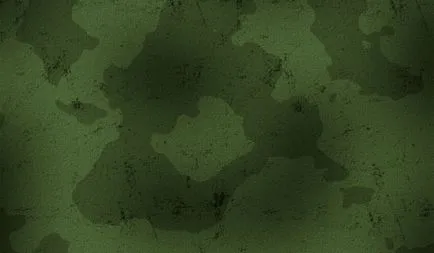Fabric khaki în Photoshop, creând un material cu efect de kaki, fanii Photoshop
Bună tuturor incepatori sau amatori Photoshop. Tutoriale Photoshop pentru începători și va învăța să atragă cu ușurință, decora și edita fotografii și imagini fără probleme. În această lecție veți învăța cum să atragă o țesătură de culoare kaki, care este adesea utilizat în operațiuni militare în orașul sau zona cu multe clădiri.
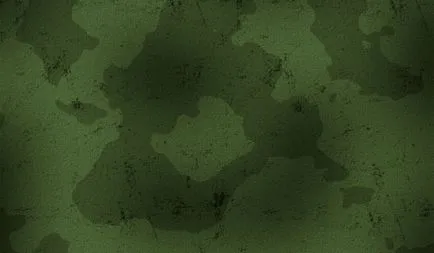
Așa cum era de așteptat, vom începe să lucreze cu noul document. Dimensiunea documentului este selectată la întâmplare. Deoarece toate uniformele militare în culorile verde închis, umple fundalul cu această culoare - # 476031.
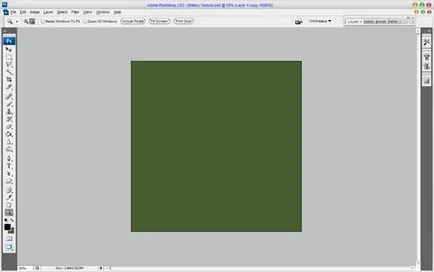
Materialul este chiar ea semăna de la distanță, filtrul se aplică: Filter> Texture> Texturizer
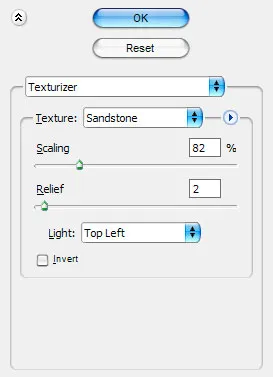
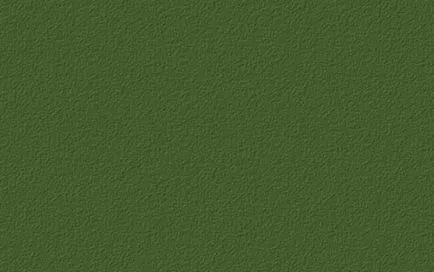
Apoi umple noul layer cu negru și se adaugă unele zgomot: Filter> Noise> Add Noise
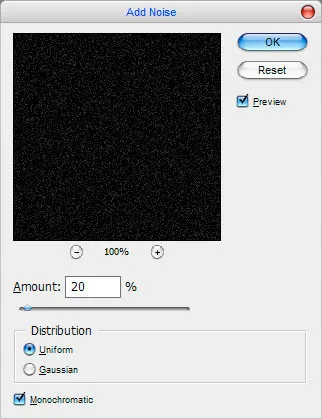
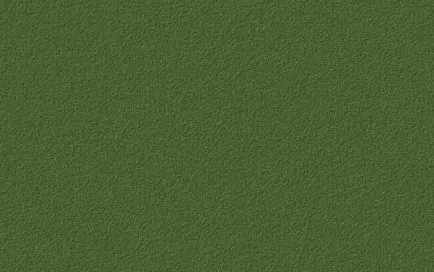
Țesătura a câștigat și mai mare importanță, să impună o textură de casă. Crearea unui nou document 4x4 px și utilizând instrumentul Creion (Creion Tool), stabilind o dimensiune 1px și culoare neagră, trage o diagonală:
Pentru a păstra textura, au nevoie de meniul Edit (Editare) și selectați Definire textura (DefinePattern).
Ne întoarcem la documentul principal și umple „proaspăt coaptă“ strat textura noi și de a schimba modul de amestecare pe Overlay și opacitatea la 30%
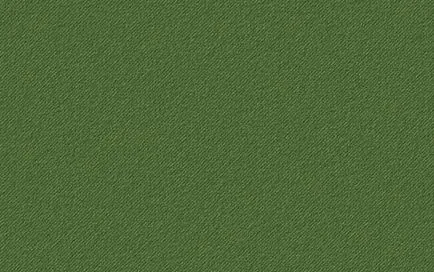
Setați valorile implicite de culoare (alb-negru), apăsând D sau pictogramă în bara de instrumente. Apoi se adaugă filtre Norii pe un nou strat: Filter> Render> Clouds
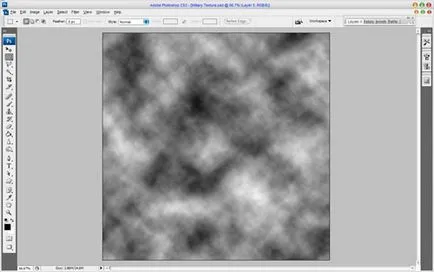
După aceea, du-te la meniul Image (Imagine) - reglaje (Ajustments) - funcția Prag
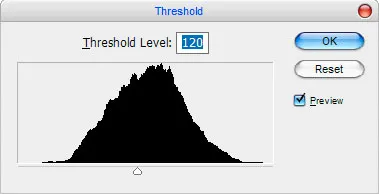
Ca urmare, deja încep să apară camuflaj militare:
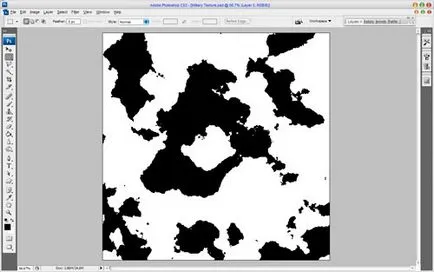
Jumătate de lucru se face, dar prea devreme să se bucure. Aplică Gaussian Blur: Filter> Blur> Gaussian Blur
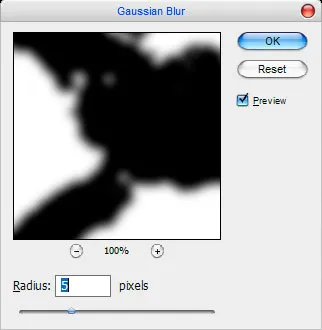
Rezultatul este următorul:
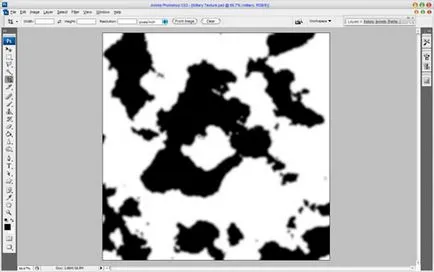
Acum, din nou, vom folosi funcția de prag. care este în meniul Imagine: Imagine> Ajustări> Prag. dar cu diferiți parametri:
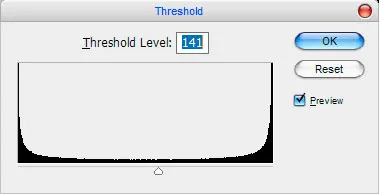
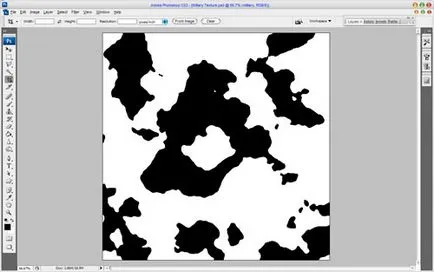
Apoi schimba modul de amestecare la Multiply. și transparență stabilit la 20%.
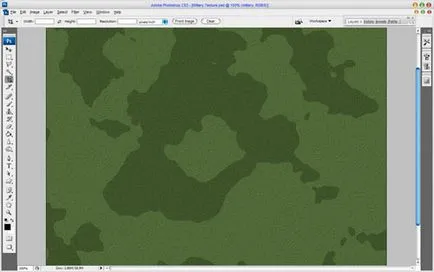
Pentru că în timpul războiului ceva explodează sau prin camuflaj șutează murdar. Pentru a da un oarecare efect de frecare, să ia o perie. După o instalare reușită, Camo blot, folosind o perie pe un nou strat cu o transparență de 40%
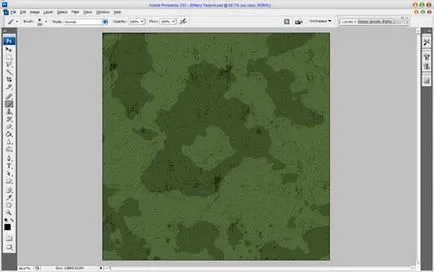
Pentru o mai realist, se adaugă câteva zone întunecate. În acest scop, a crea un nou layer si activa instrumentul pensula (BrushTool), cu o dimensiune de 200 și o rigiditate minimă, și apoi trece pentru a trage porțiuni întunecate:
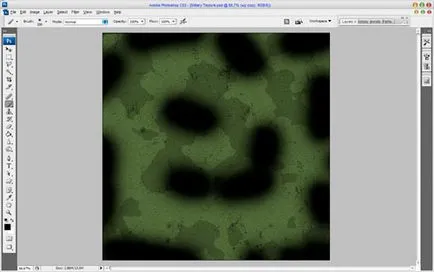
Apoi, se aplică din nou Gaussian Blur: Filter> Blur> Gaussian Blur
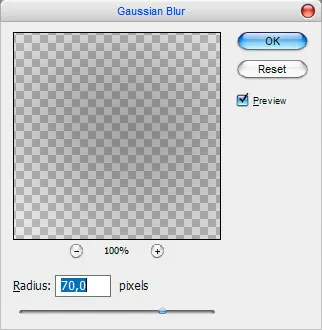
Și de a schimba opacitatea la 68%
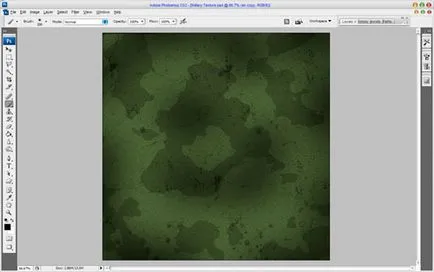
Lucrarea este gata, dar tutoriale Photoshop pentru incepatori nu se termina aici. vă Creative succes!